1、启动电脑,在出现Windows 10启动徽标的时候,马上按电脑上的电源按钮以打断启动进程,如此反翱务校肢复3次以进入Windows恢复环境。您也可以通过Windows安装程序的【修复计算机】选项进入Windows恢复环境,点击此处了解更多信息。

2、通过强制重启进入Windows 的安全恢复环境之后,依次选择【疑难解答》高级选项》启动设置》重启】。待电脑重启时,按下4或F4键启用安全模式。

3、接下来,在任务栏搜索框中搜索【设备管理器】并打开设备管理器窗口。之后在【显示适配器】中右键选中显卡设备并点击【卸载程序】。之后重启计算机查看设备能否正常启动。
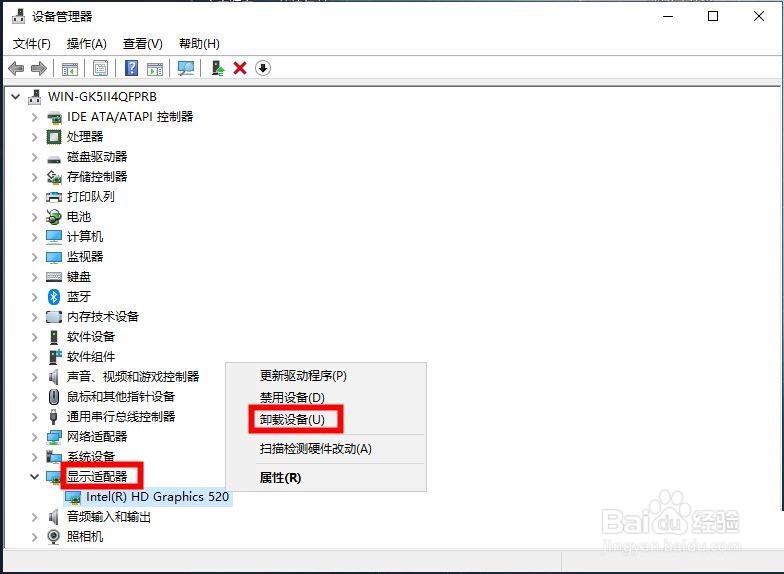
4、待计算机正常启动之后,重新打开设备管理器应用,鼠标右键点击【显示适配器】,选择【扫描检测硬件改动】选项。
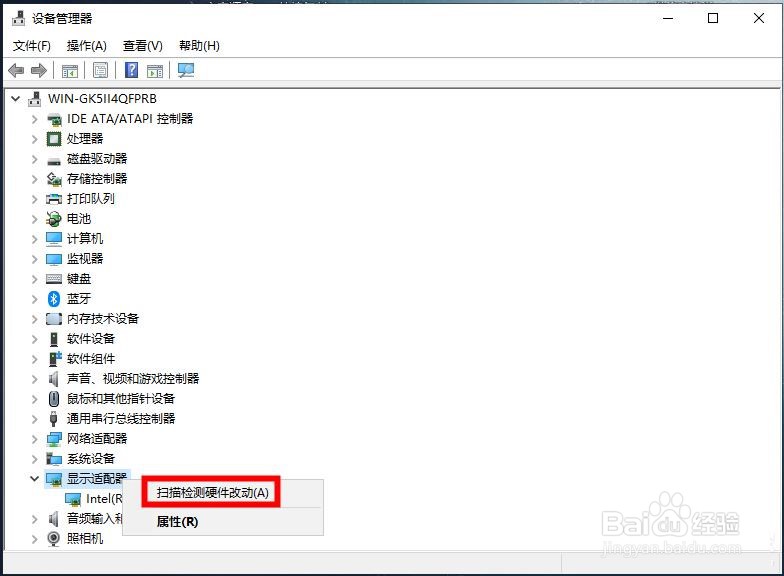
5、之后鼠标选中显卡设备,点击【更新驱动程序】-【自动搜索驱动程序】,将显卡的驱动更新到最新版本。

